Comment connecter son iPhone à une TV Hisense
ApowerMirror

La première méthode commence par le téléchargement d’une application tierce appelée ApowerMirror. Cet outil possède une excellente réputation pour diffuser l’écran iPhone/Android sur une TV. Comme son nom l’indique, il permet de mettre en miroir l’écran de votre iPhone sur votre télé, quelle que soit la marque de la TV que vous utilisez. Il peut également enregistrer la vidéo que vous regardez pendant la diffusion de votre appareil. Pour ce faire, c’est facile. Lisez simplement les étapes décrites ci-dessous.
- Téléchargez et installez l’application sur votre téléphone en utilisant le bouton de raccourci ci-dessous.
- Si vous souhaitez télécharger directement l’application ApowerMirror sur votre télé, cliquez sur le bouton ci-dessous.
- Connectez votre iPhone à votre télé sous un même réseau Wi-Fi.
- Lancez l’application sur votre télé et votre téléphone.
- Maintenant, lancez l’application sur votre téléphone et cliquez sur le bouton bleu « M » sur l’interface principale. Attendez que le nom de votre téléviseur soit détecté. Une fois reconnu, appuyez sur le nom de la TV.
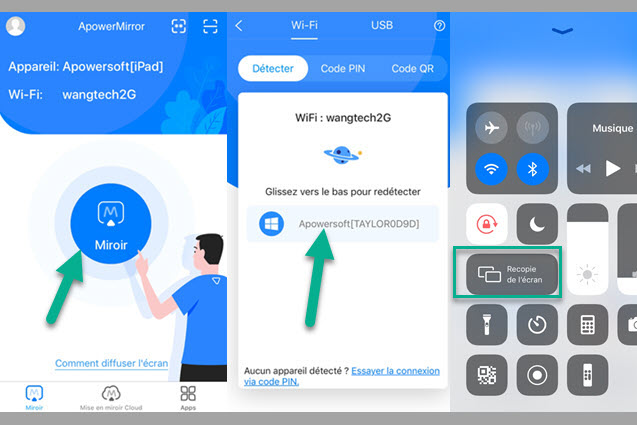
- Sur votre iPhone, depuis l’écran d’accueil, faites balayez votre écran du bas vers le haut pour accéder au « Centre de contrôle » et choisissez « Recopie de l’écran ». Attendez que le nom de votre télé soit détecté, puis appuyez dessus. L’écran de l’iPhone sera affiché sur une Hisense TV.
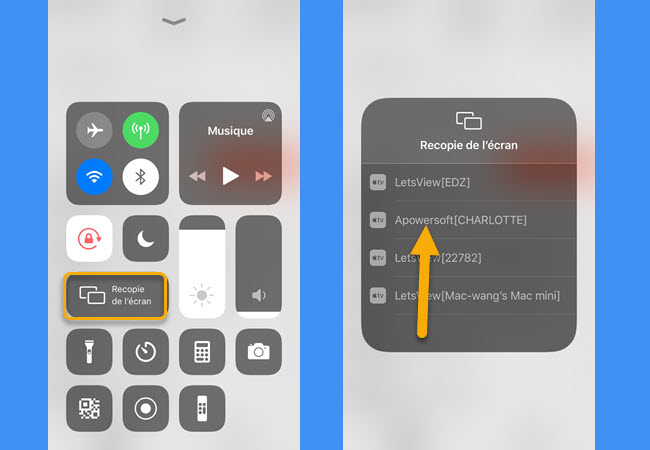
LetsView
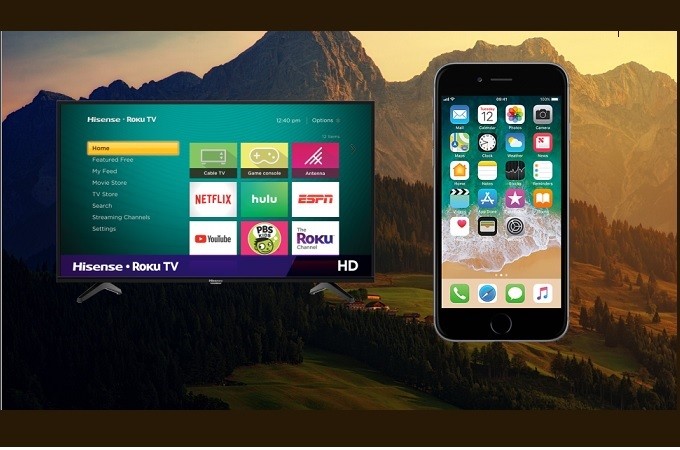
L’autre façon de caster votre appareil iOS sur un téléviseur est d’utiliser une application gratuite appelée LetsView. Il permet de connecter votre téléphone à un télé en utilisant la connexion Wi-Fi. Si vous en avez un, c’est une excellente nouvelle. Vous pouvez ensuite procéder à la connexion. Veuillez consulter le guide ci-dessous pour savoir comment utiliser cette méthode.
- Téléchargez l’application sur votre TV et téléphone.
- Connectez les deux appareils sous le même réseau Wi-Fi.
- Lancez l’application sur votre iPhone et votre télé. Obtenez le code PIN de votre télé et entrez-le sur votre téléphone.
- Le champ pour épingler est situé dans le coin supérieur droit de l’interface, cliquez sur l’icône « Astérisque ». Après avoir entré le code PIN, la mise en miroir commencera immédiatement.
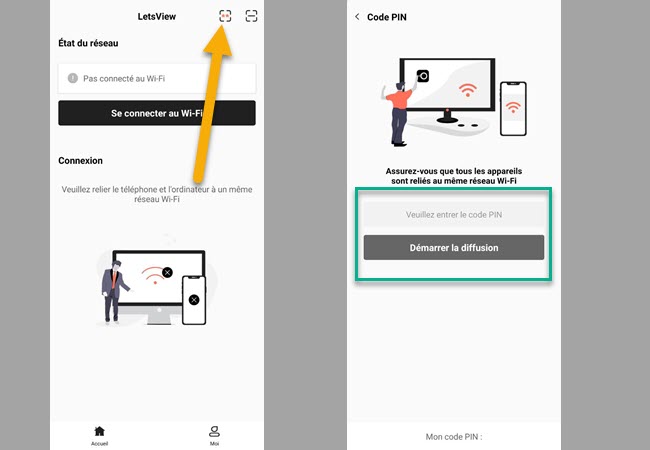
Chromecast

Chromecast permet à ses utilisateurs de connecter son iPhone à une TV Hisense sans fil. Ce n’est pas un réseau Internet, ni un outil dépendant du câble. Il nécessite un modem qui doit être connecté à votre télé pour accéder à votre téléphone, sans dépendre d’une connexion directe. Cependant, sa limitation est qu’il n’est pas compatible avec toutes les applications. Si vous souhaitez en savoir plus sur cet outil, vous pouvez consulter les étapes ci-dessous.
- Achetez le modem dans le magasin le plus proche chez vous. Vous pouvez également acheter en ligne. Amazon en propose un à un prix raisonnable.
- Ensuite, branchez le Chromecast au port HDMI. Sur votre télé, réglez le câble « Source » sur « HDMI ». La télé est maintenant réglée pour être connectée.
- Maintenant, accédez à n’importe quelle vidéo YouTube et cliquez sur l’icône « Cast » et appuyez sur « Chromecast ». À partir de là, votre télé sera mise en miroir.
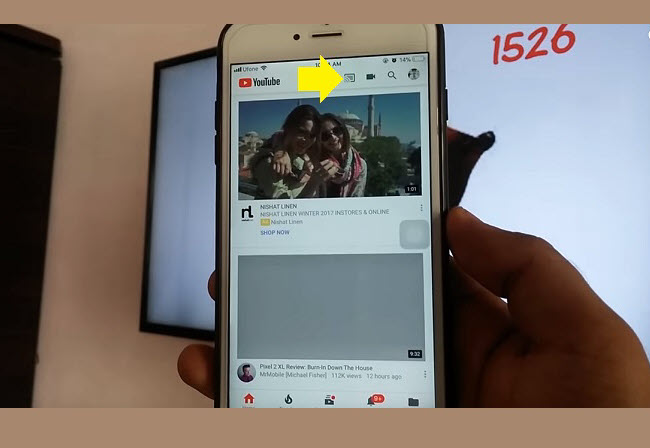
- En utilisant les méthodes ci-dessus, vous pouvez désormais diffuser iPhone sur une TV Hisense.
- Vous pourriez choisir la méthode selon votre besoin. Tous sont utiles et faciles à utiliser. Si vous avez des questions ou des suggestions, veuillez laisser un commentaire ci-dessous.
Conclusion
En utilisant les méthodes ci-dessus, vous pouvez désormais diffuser iPhone sur une TV Hisense. Vous pourriez choisir la méthode selon votre besoin. Tous sont utiles et faciles à utiliser. Si vous avez des questions ou des suggestions, veuillez laisser un commentaire ci-dessous.

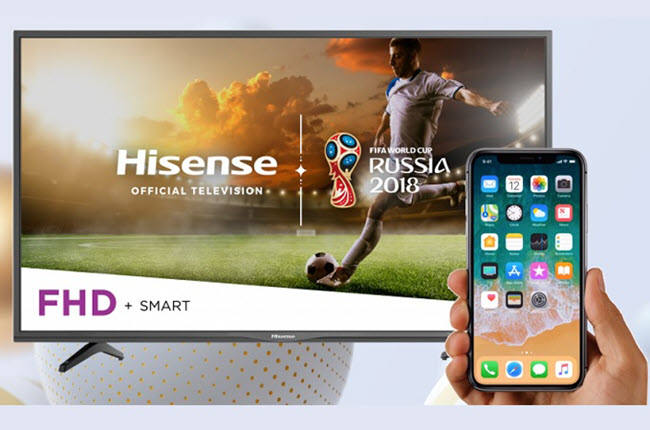
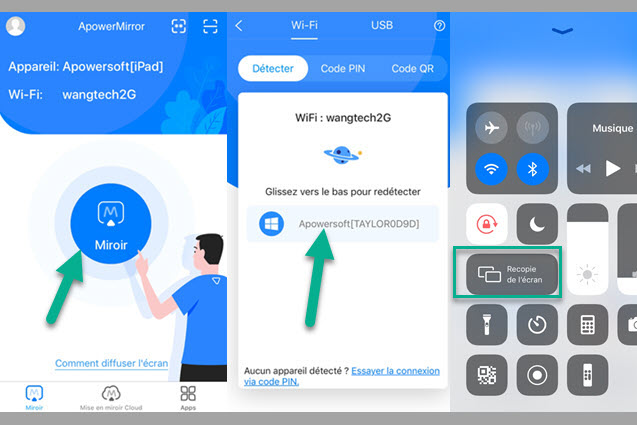
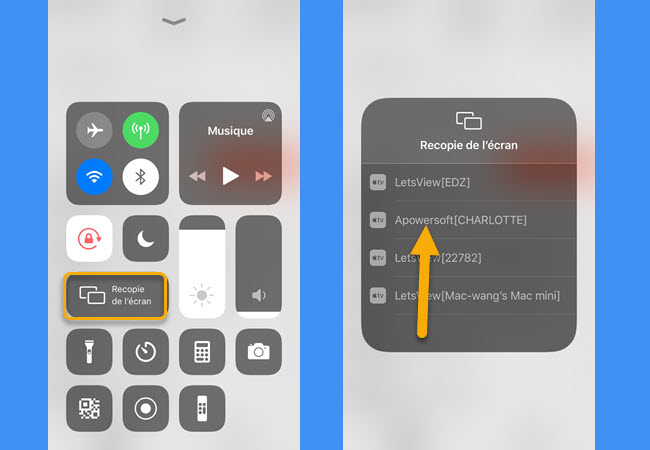
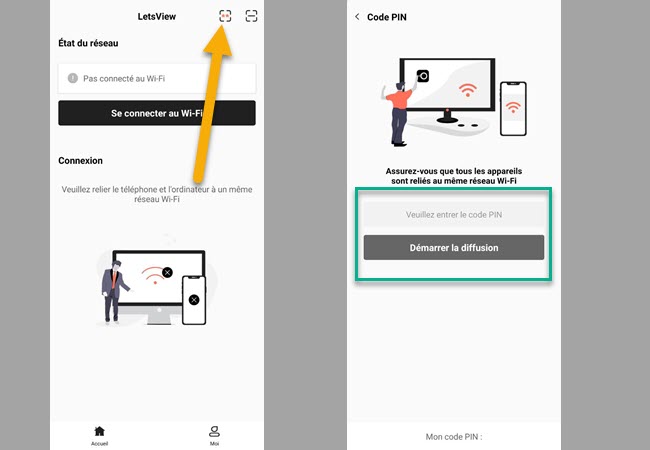
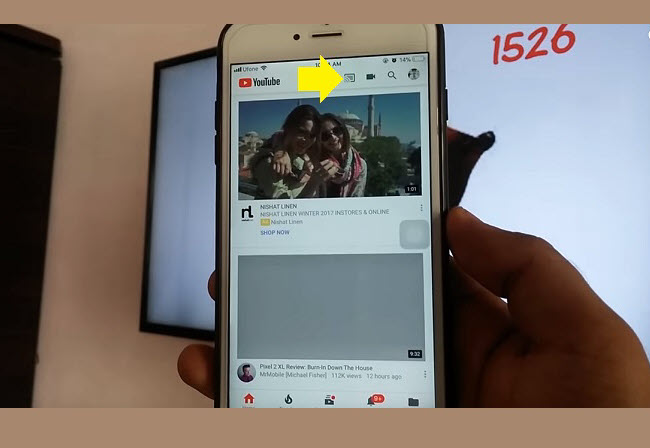
Laissez un commentaire